ubuntu 18.04 LTSにCanonのプリンタドライバをインストールして印刷ができるようにしてみました。プリンタは「PIXUS MG5730」です。Canon製品であれば、他のプリンタも同じ手順だと思います。CanonのLinux用プリンタドライバの対応状況はこちらです。
まず、Canonのソフトウェアダウンロードのページに行きます。
プリンターから「インクジェットプリンター」を選びます。
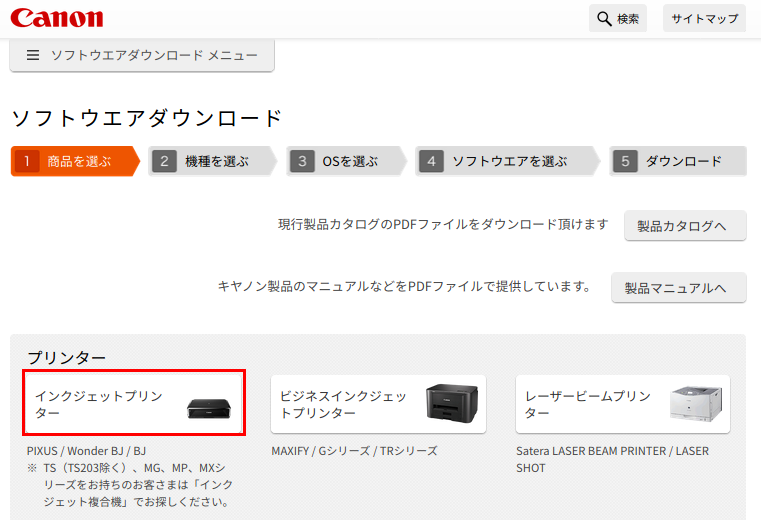
プリンターの種類から「インクジェット複合機」を選びます。
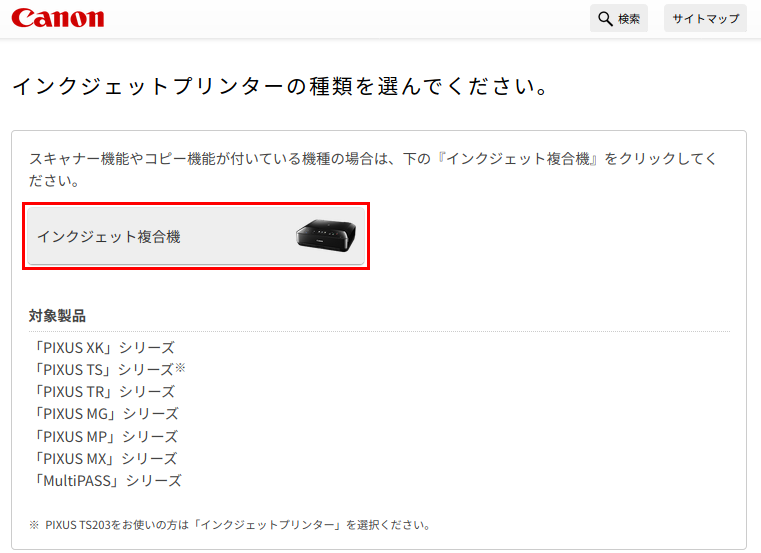
プリンターの機種を選びます。「PIXUS MG5730」を選びました。
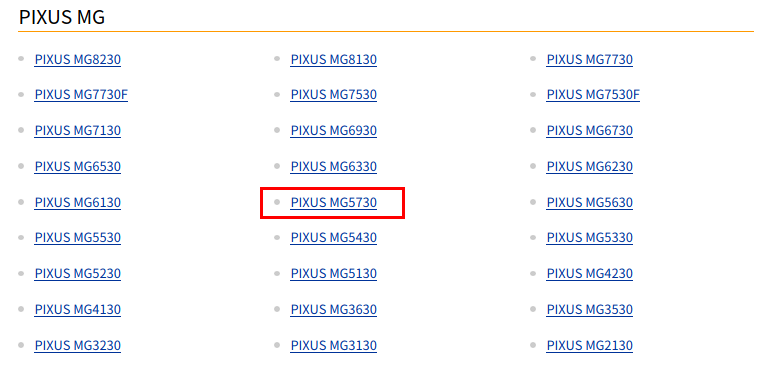
OSは「Linux」を選びます。
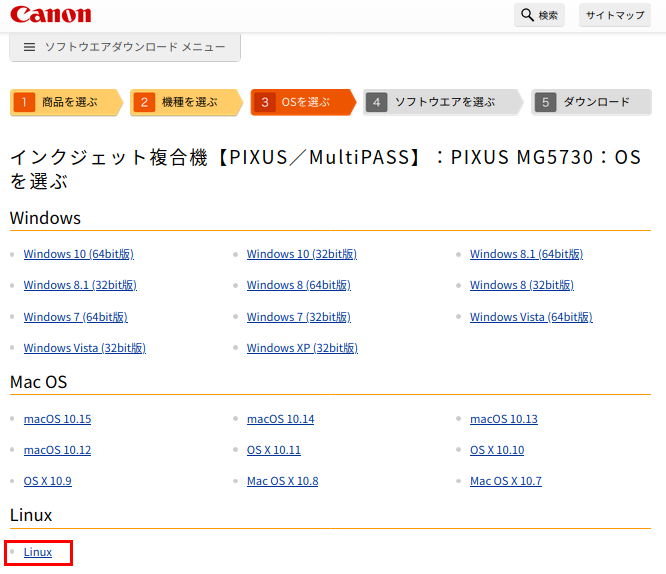
ソフトウェアからは「IJ Printer Driver Ver. 5.20 for Linux」を選びます。
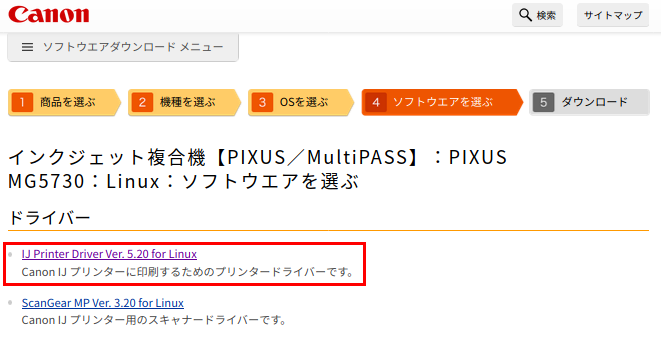
ubuntuの場合はdebianのほうの「HTTPダウンロード」を押下し、プリンタドライバをダウンロードします。
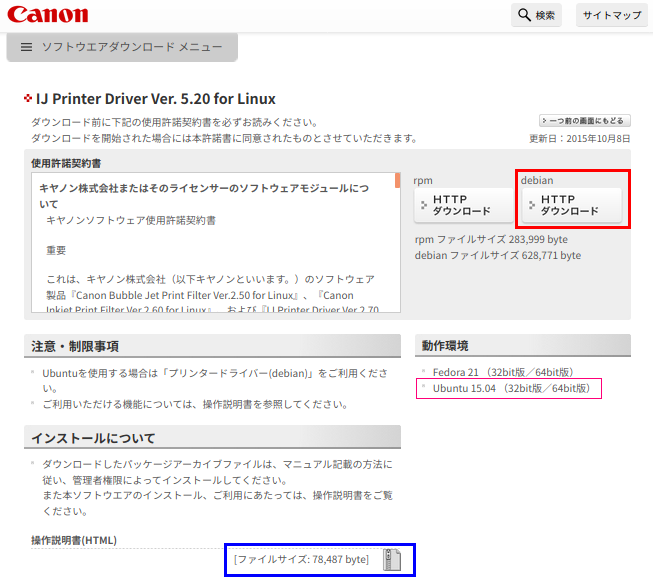
なお、2020/10/31時点のCanonのホームページだと動作環境は「ubuntu 15.04」となっています(ピンク枠のところ)。ubuntu 18.04 にこのドライバをインストールして印刷をしていますが、今のところ問題はないです。
また、インストールについての操作説明書がダウンロードできます(青枠のところ)。ここにインストール方法が書かれていて、この手順でインストールをしました。
では、実際にプリンタドライバのインストールをします。プリンタは電源を入れて接続できる状態にしておいてください。
ダウンロードしたファイルをtarコマンドで解凍します。ダウンロードしたファイルは「cnijfilter2-5.20-1-deb.tar.gz」というファイル名でした。
$ tar zxvf cnijfilter2-5.20-1-deb.tar.gz
解凍すると「cnijfilter2-5.20-1-deb」というフォルダがカレントディレクトリにできるので移動します。
$ cd cnijfilter2-5.20-1-deb
「install.sh」があるのでsudoコマンドでこれを実行します。
$ sudo ./install.sh
インストールが行われます。
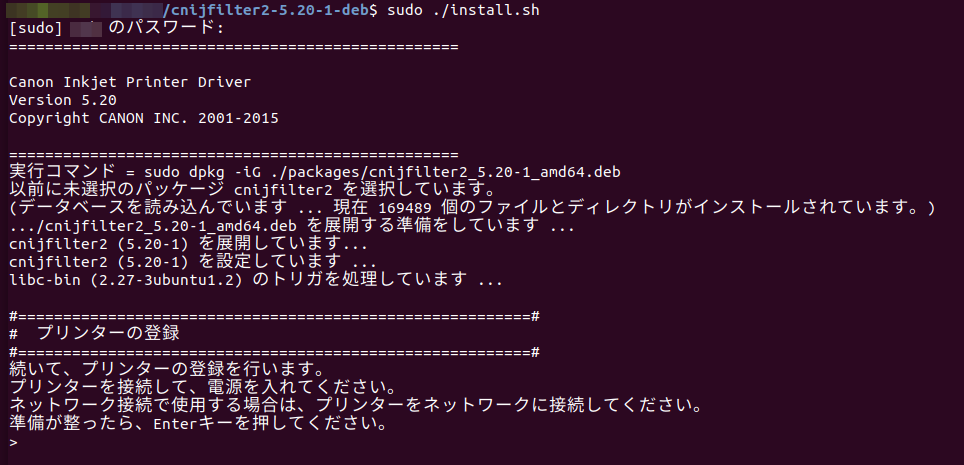
インストールが完了するとプリンタの登録作業に入ります。Enterキーを一度押下します。
まず最初に「接続方法の選択」をします。USBかネットワークを選ぶのですが、僕の環境は無線LANでのプリンタ接続であるためネットワークのほうの「2」を入力してEnterキーを押下します。

次に「プリンターの選択」を行います。検出された対象プリンターに「Canon MG5700 series」とあるので「1」を入力してEnterキーを押下します。
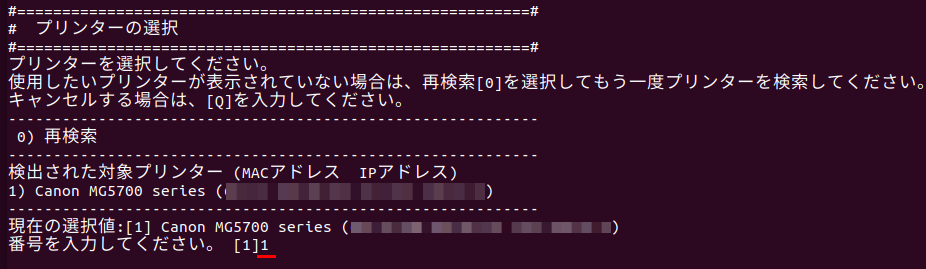
今度は「プリンターの登録」を行います。プリンタの名前は「MG5730LAN」としてEnterキーを押下しました。

最後に「通常使うプリンターに設定」するかどうかを決めます。通常使うプリンタにするので「y」を入力してEnterキーを押下します。これでプリンタの設定が完了します。
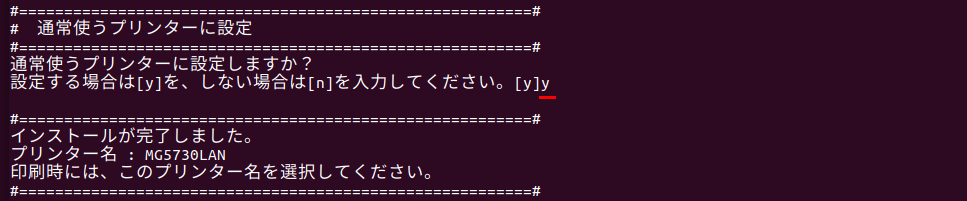
プリンタが登録されているか確認してみます。ubuntuの設定画面からデバイス→プリンタとたどると「MG5730LAN」がプリンタとして登録されていることがわかります。
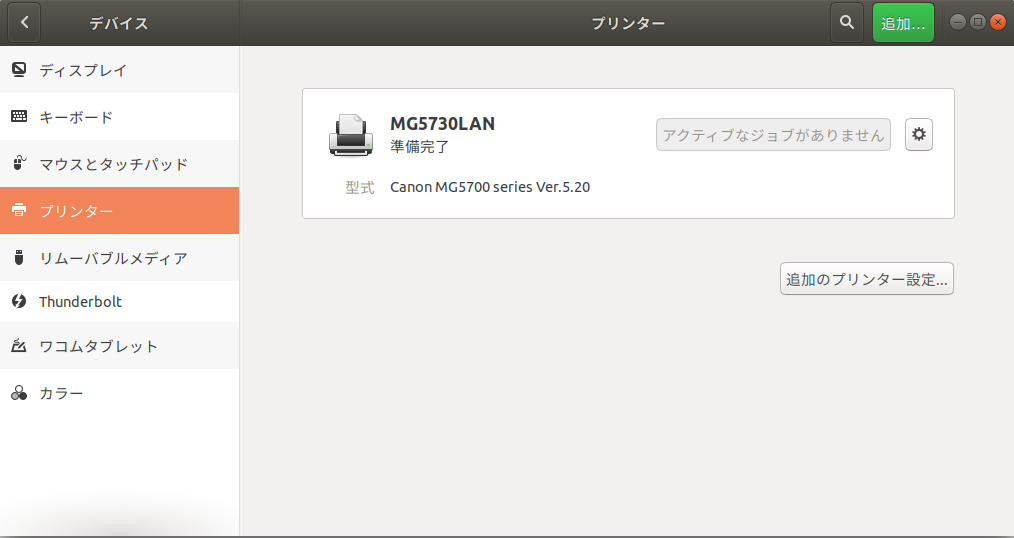
テストページを印刷してみます。ウェブブラウザーを開いて「http://localhost:631」と入力します。CUPSの管理画面が開きます。「プリンター」タブを選びます。
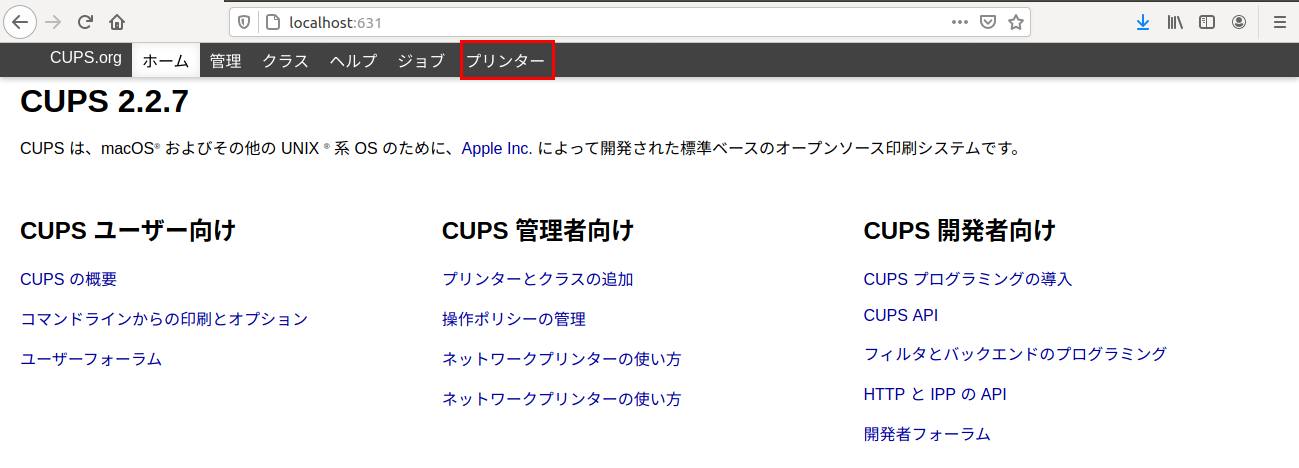
プリンタが表示されているので、それを選びます。
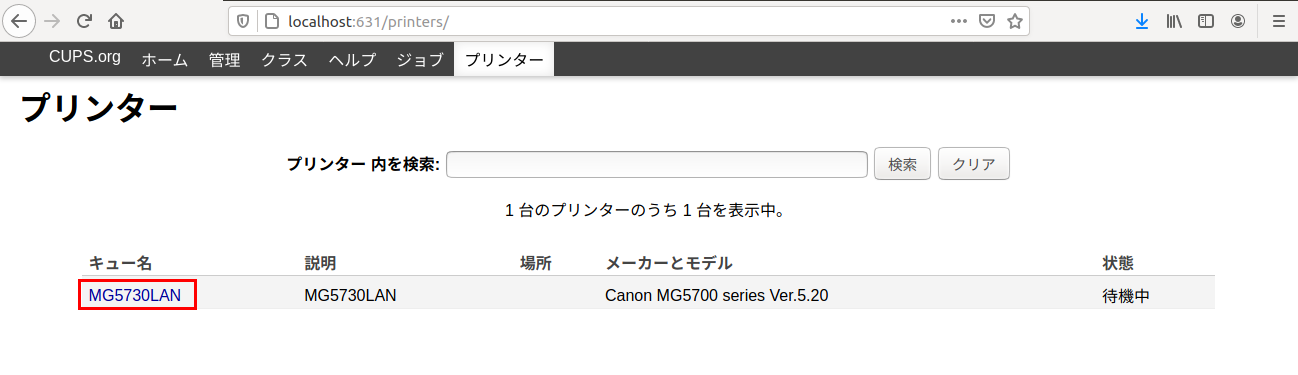
プルダウンから「テストページの印刷」を選びます。印刷ができることを確認してみてください。
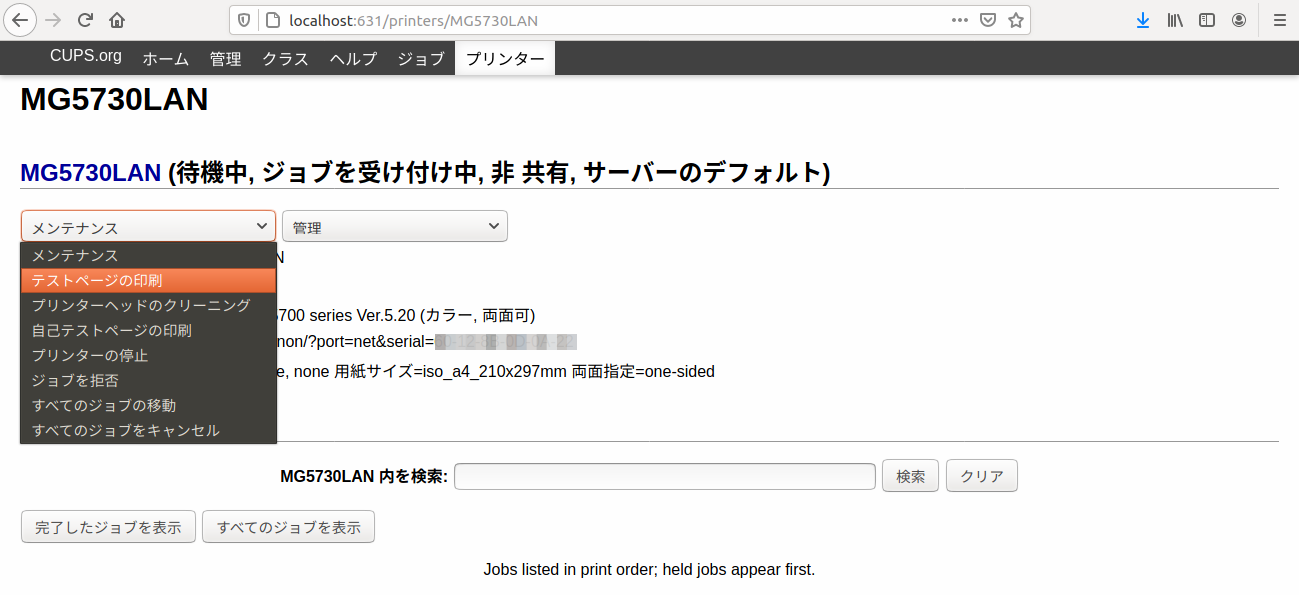
ubuntu20.04LTSにバージョンアップを行なってから、PIXUip4600プリンターが駆動出来なくなりました。 幾度となく説明書通りに再設定を行いました。
しかし、設定が出来ていない状態でプリントアウトすることが出来ません。
プリントアウト出来る設定方法を教え頂きたくよろしくお願い致します。。
僕が持っているPIXUS MG5730のプリンタドライバをubuntu20.04LTSにインストールしてみましたが、問題はありませんでした。ただ使用したPCのubuntuは、18.04から20.04にバージョンアップしたものではなく、初めから20.04でインストールしたものですので同じ状況というわけではありません。
PIXUS iP4600を持っていないので試すことはできないのですが、一度プリンタドライバをアンインストールして、再度、インストールし直してみたらどうでしょうか。
CanonのHPの情報によると、iP4600のプリンタドライバのアンインストール方法は以下のようです。
1.スプーラからプリンタを削除
$ sudo /usr/sbin/lpadmin -x [プリンタ登録名]
プリンタ登録名が「IP4600」の場合の例:
$ sudo /usr/sbin/lpadmin -x IP4600
2.機種別パッケージのアンインストール
$ sudo dpkg -P cnijfilter-ip4600series
3.共通パッケージのアンインストール
$ sudo dpkg -P cnijfilter-common
申し訳ありませんが、これぐらいしか情報提供ができません。無事、印刷できるようになると良いですが。